Ook al daagt het 'toevallige' plaatsen van enkele objecten van verschillende grootte niemand echt uit, jullie vinden mijn oorspronkelijke projectbestand zoals gewoonlijk in het pakket met de werkbestanden.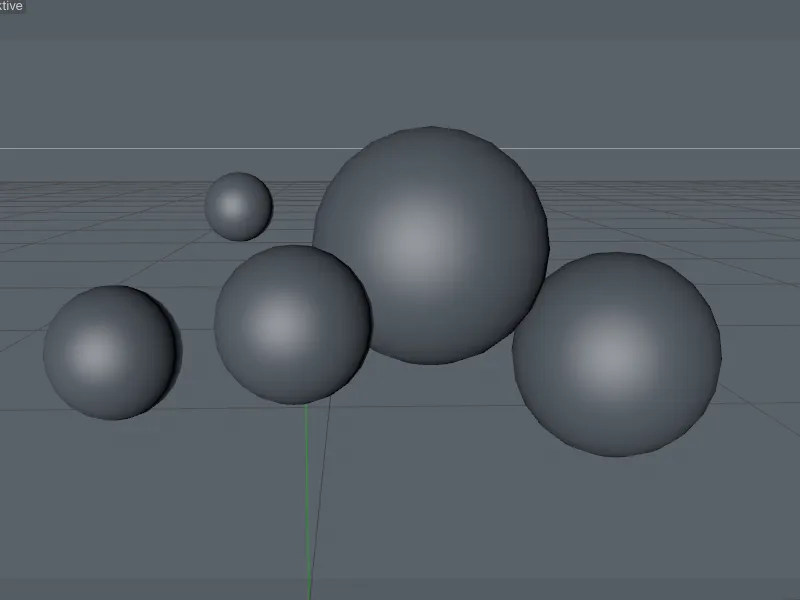
Naast de in totaal vijf in de scène geplaatste bal-objecten, vinden jullie een hemel-object voor de omgeving en ook een eigen camera. Met behulp van deze twee scène-objecten zullen we in de eerste stap een geschikte achtergrond creëren, zodat onze bellen later goed tot hun recht komen.
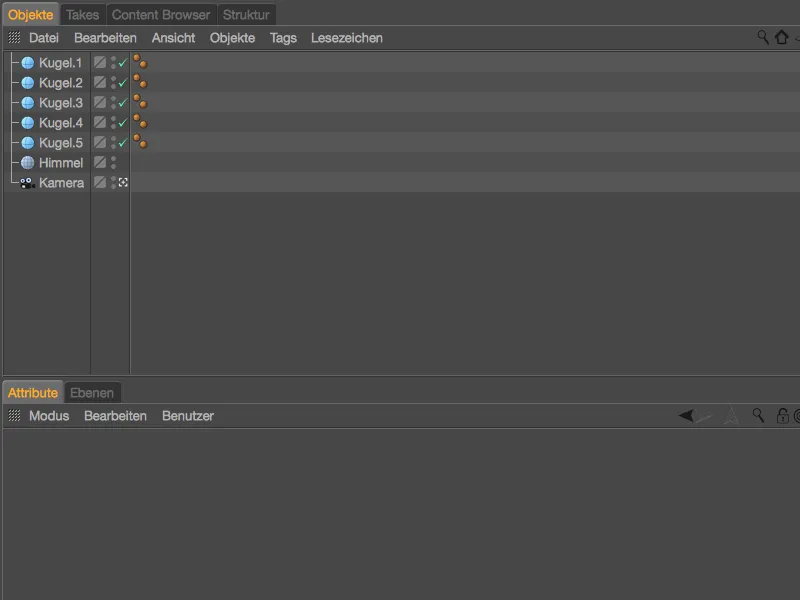
Opzetten van de scène-omgeving
Zoals bij alle reflecterende materialen hebben de zeepbellen een omgeving nodig die ze kunnen reflecteren. Het daarvoor bestemde hemel-object hebben we al in onze scène, en ook een materiaal genaamd "hemel" vinden jullie voor deze omgeving in de materiaal-editor.
Omdat het niet is toegestaan HDR-beelden uit de Content Browser van Cinema 4D door te geven: kies alsjeblieft een geschikte omgeving in de vorm van een HDRI-beeldbestand uit de selectie in de Content Browser, uit je eigen verzameling of via een zoekopdracht op internet. Laad dit bestand als bestand in het verlichting-kanaal van het hemel-materiaal.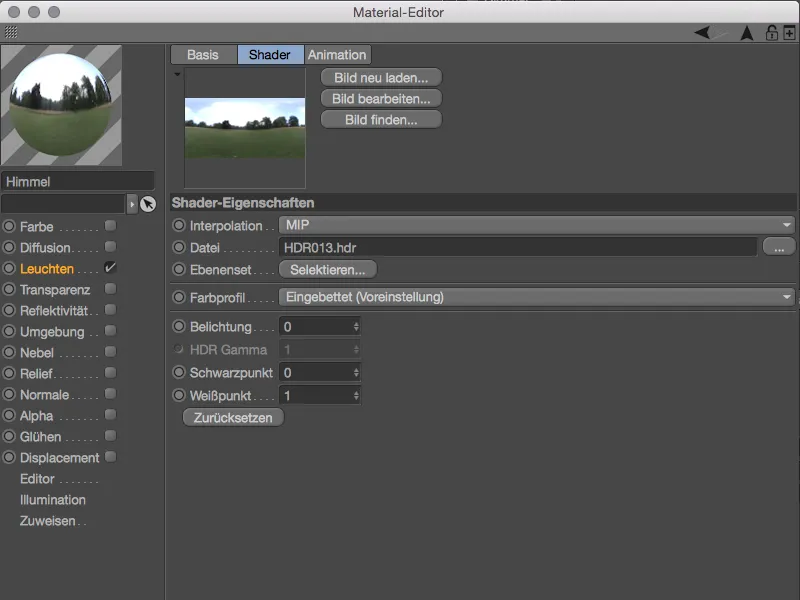
Als je hetzelfde of een vergelijkbaar HDR-beeld met een vergelijkbare kleurstelling gebruikt, stoort het je misschien dat het er wat somber uitziet. Voor mij past een zonnige middag veel beter bij de zeepbellen, daarom krijgt ons oorspronkelijke HDR-beeld een lichte kleuropfrissing.
Klik daarvoor op de textuur-knop en laad via het shader-menu een vlak-shader over de al aanwezige HDRI-textuur.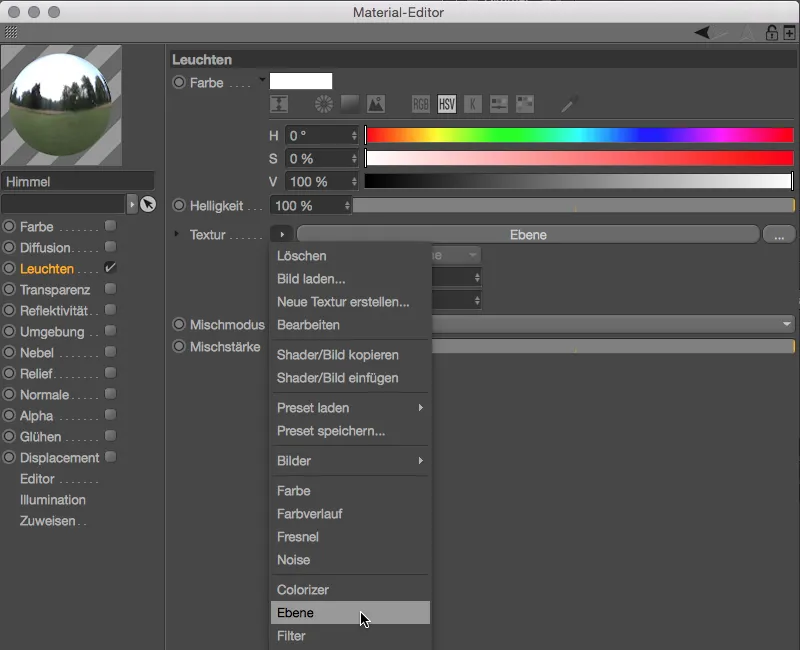
Geen zorgen, de HDRI-textuur is niet verwijderd of overschreven, hij ligt eerder als bitmaplaag in de door ons gecreëerde vlak-shader. Een kleurverloop-shader zal nu zorgen voor de kleuropfrissing, die we via de knop shader... als tweede laag toevoegen.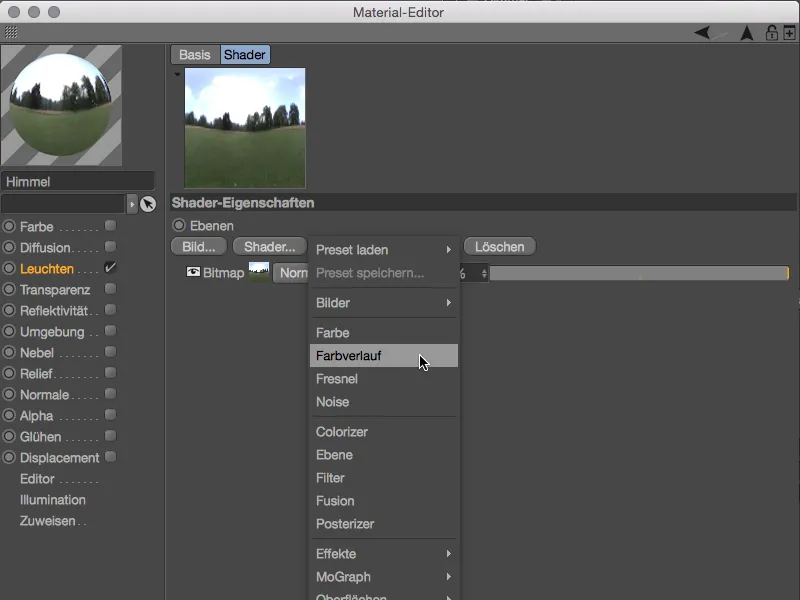
Met een klik op het kleine voorbeeldvierkant komen we in de instellingen voor de kleurverloop-shader. Om een verticaal kleurverloop te krijgen, veranderen we het type naar 2D - V. De feitelijke kleurstelling is natuurlijk geheel aan jullie - met het kleurverloop dat van groen via geel naar rood gaat, krijgt het HDR-beeld een rijke, zonnige middagstemming.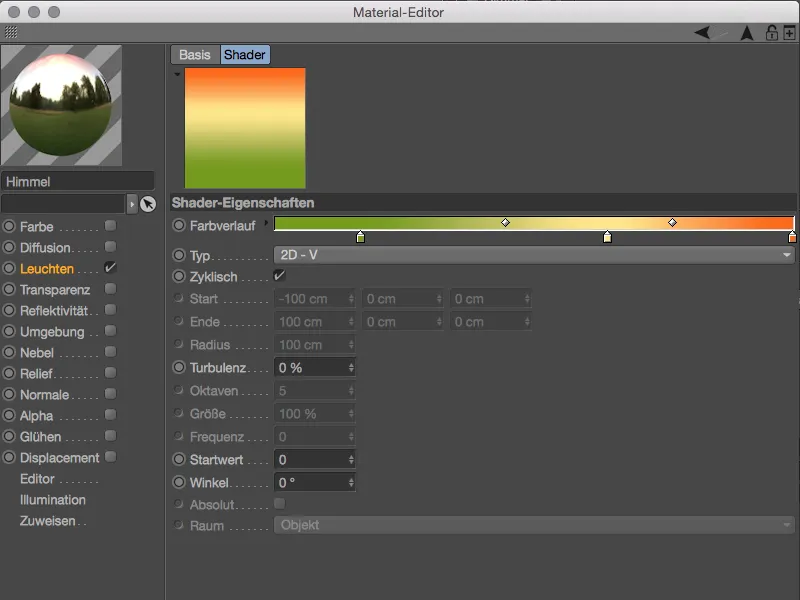
Met de pijl omhoog gaan we terug naar het lagenbeheer van de vlak-shader. Daar veranderen we de mengmodus van de kleurverloop-laag in vermenigvuldigen, zodat het gekleurde verloop zoals gewenst kan werken op ons HDR-beeld. Als de kleuring te intens is, verlaag dan gewoon de procentuele invloed van de laag, in mijn geval tot 80%.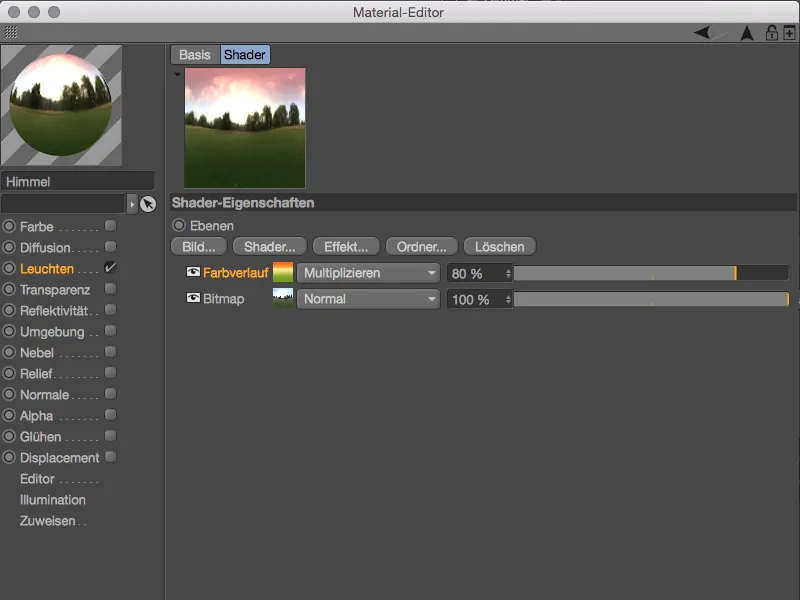
Het materiaal voor de omgeving is nu klaar, dus we kunnen het aan het hemel-object toewijzen door slepen en neerzetten vanuit de materiaal-manager naar de object-manager. In het instellingsdialoogvenster van de textuurtag stellen we de projectie van de textuur passend in op bolmapping.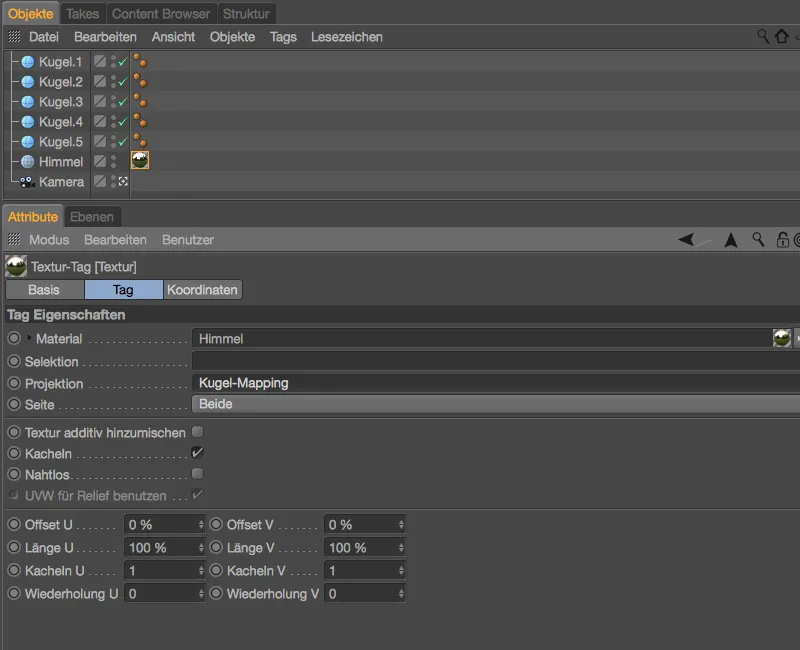
Zoals eerder vermeld, dient naast het hemel-object ook een camera om de omgeving vorm te geven. Hiermee kunnen we een cameravervaging op de HDR-afbeelding op de achtergrond toepassen, zodat de zeepbellen goed opvallen. De camera is al geïnstalleerd, dus gaan we meteen naar de render-menu om de renderinstellingen in te stellen.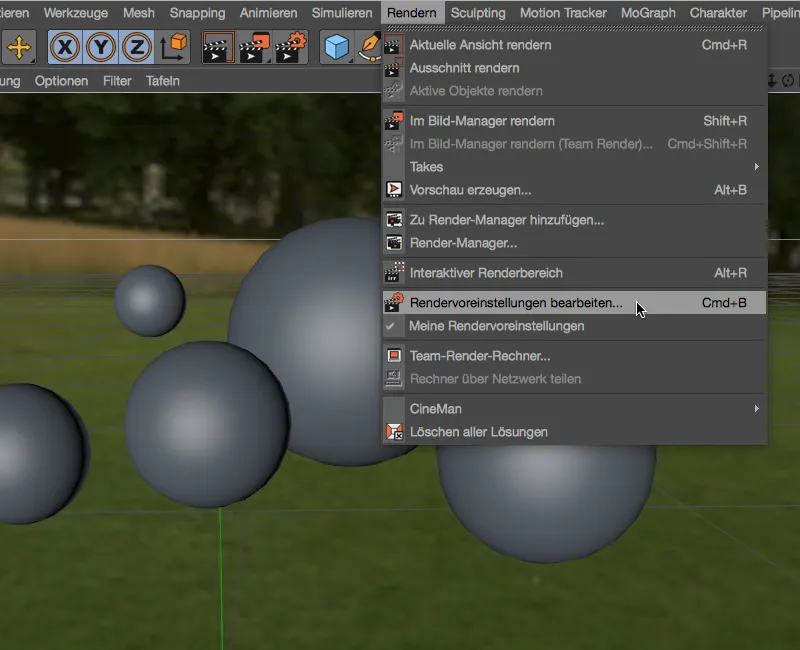
Voor onze doeleinden is de scherptediepte van de standaardcamera of de standaardrenderer voldoende. Je vindt deze na het klikken op de knop effecten..., en activeert deze voor onze scène.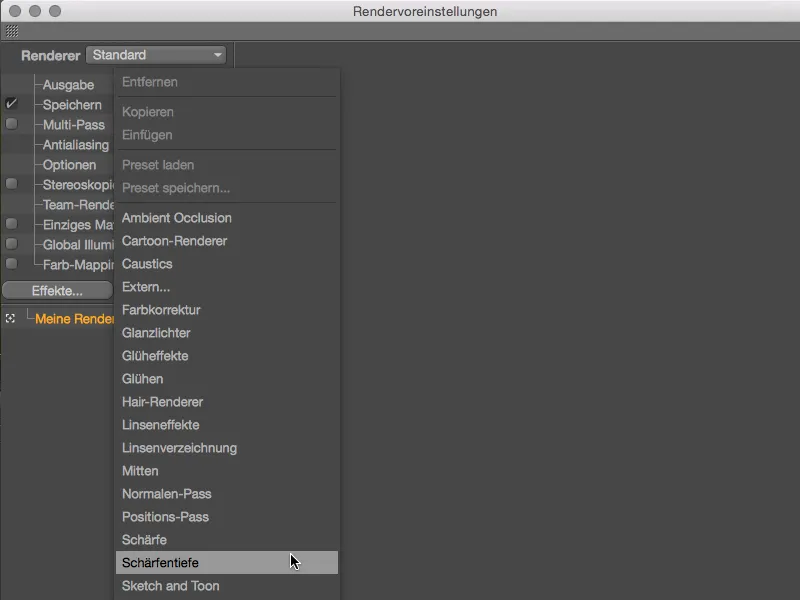
Aangezien we de vervaging alleen nodig hebben voor het hemel-object op de achtergrond, hoeven we in de rendervoorkeuren van de scherptediepte alleen de onscherptesterkte aan te passen. Voor mijn HDR-beeld is een waarde van 5% voldoende, als de achtergrond nog waziger moet worden, kun je de waarde verder verhogen.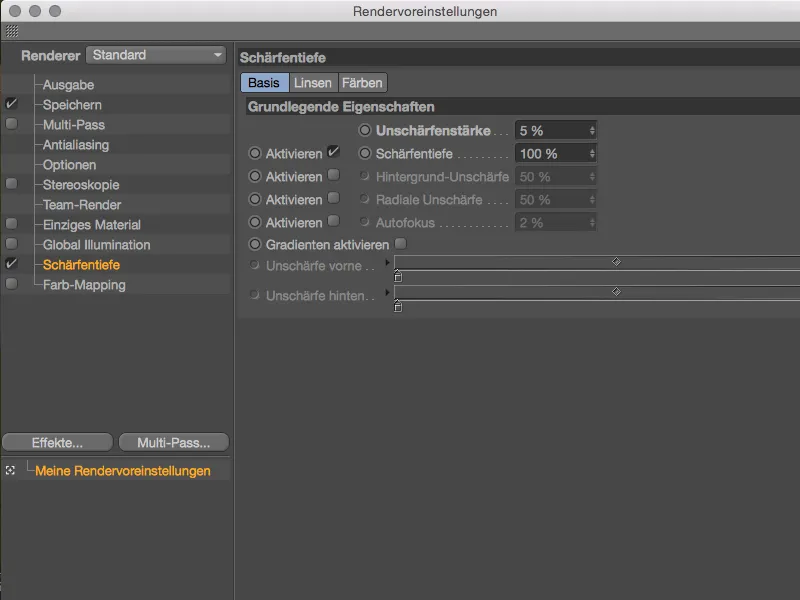
De reden waarom de scherptediepte al werkt, ligt natuurlijk aan de actieve camera, waarvan op de objectzijde van het instellingendialoog al een scherpstelafstand is ingesteld. Momenteel bevindt bal.4 zich in focus, hoewel alle ballen bijna op één lijn liggen, zou hier geen merkbaar verschil moeten zijn.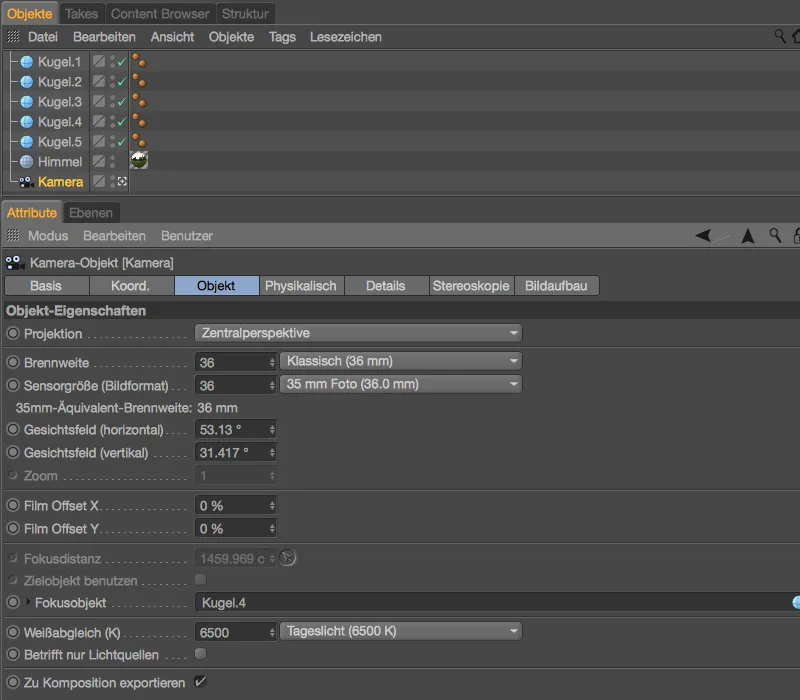
Op de Details-pagina van het instellingendialoog van de camera is het alleen belangrijk dat de scherptediepte voor achteren is geactiveerd. Vanwege de beperking van de onscherpte tot het verre lucht-object zijn de standaardparameters voldoende.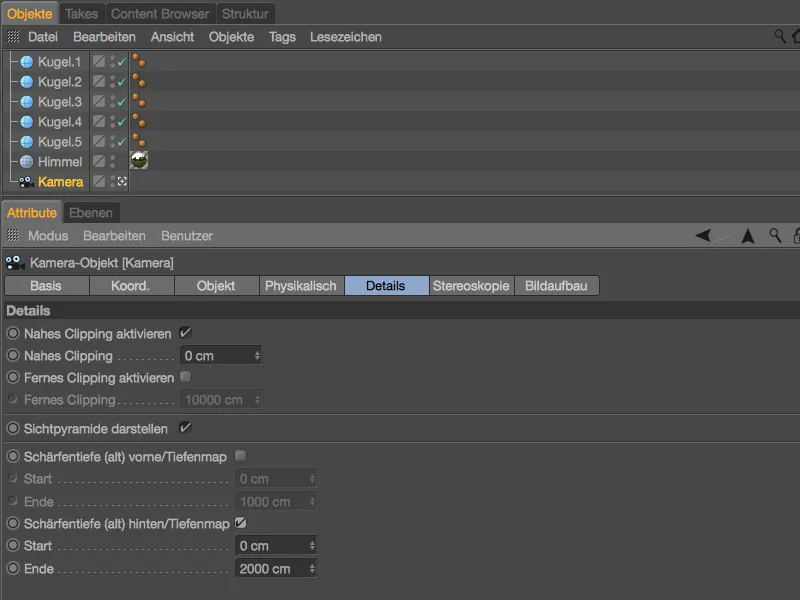
Na deze maatregelen is onze scène nu optimaal voorbereid op de zeepbellen. De bollen in de scène overlappen elkaar niet en raken elkaar niet aan. Laten we eindelijk de zeepbellen behandelen met de dunne-film-shader.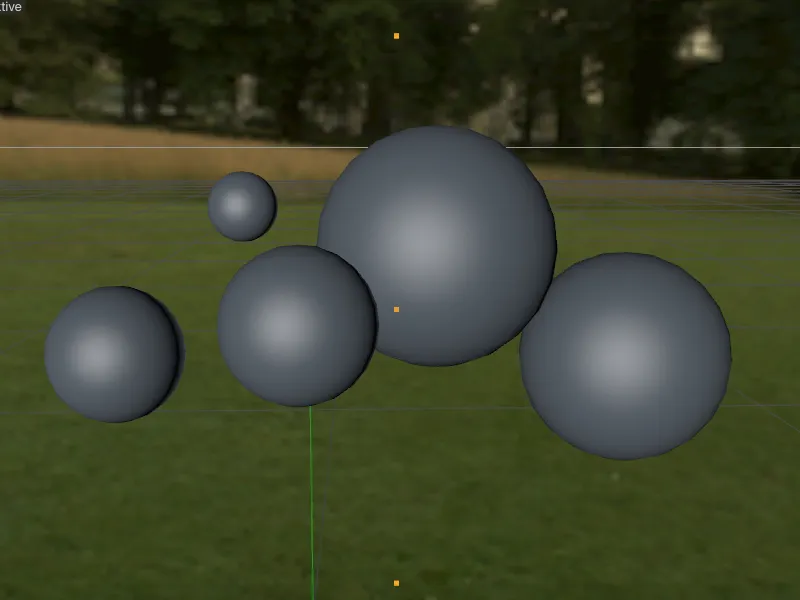
Instellen van het effect in de dunne-film-shader
Omdat het beoordelen van modificaties op doorzichtig materiaal zoals een zeepbel natuurlijk moeilijk is, gebruiken we voor het instellen van de dunne-film-shader het gloeien-kanaal, dat we later niet meer nodig hebben.
We maken eerst een nieuw materiaal aan door dubbel te klikken op een lege plek in de materiaal-manager en activeren in het instellingendialoog van het materiaal op de basis-pagina het gloeien-kanaal.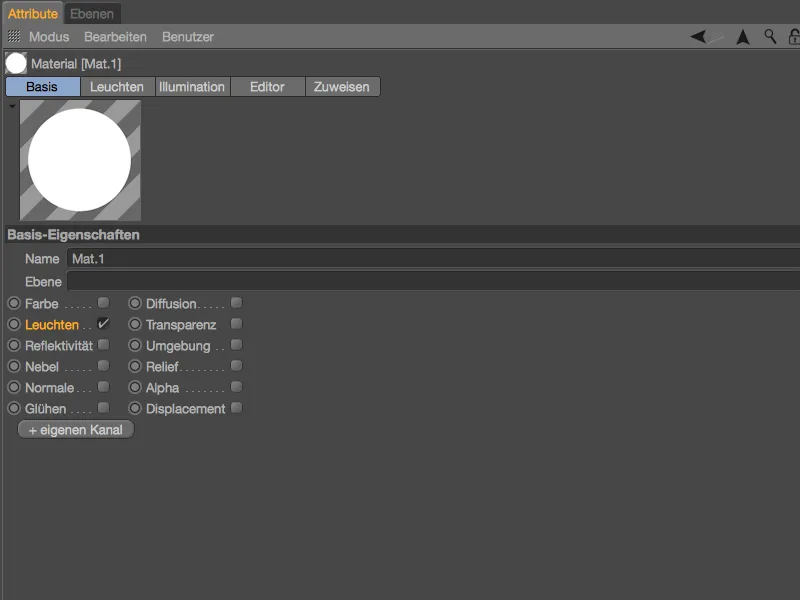
Op de gloeien-kanaalpagina openen we via de textuur-knop het shader-menu en kiezen daaruit de dunne-film-shader als textuur.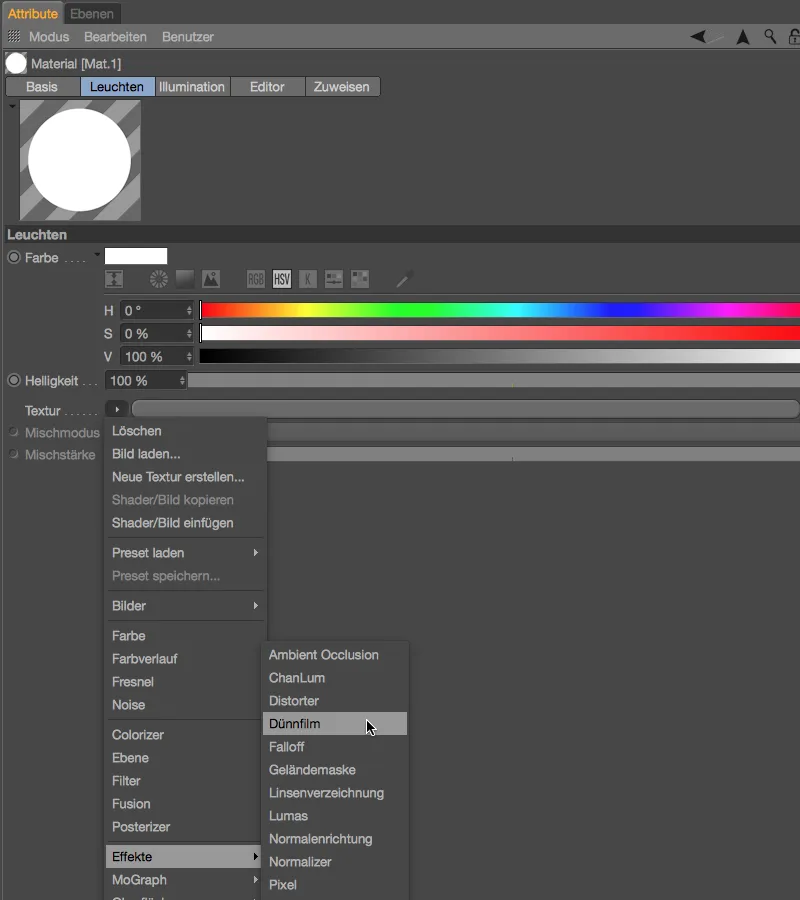
Al bij het laden van de dunne-film-shader zien we in de materiaalvoorvertoning het bijbehorende regenboogeffect. Op dit moment ontstaat het effect echter op basis van een constante laagdikte van de dunne film en is daarom niet echt spectaculair.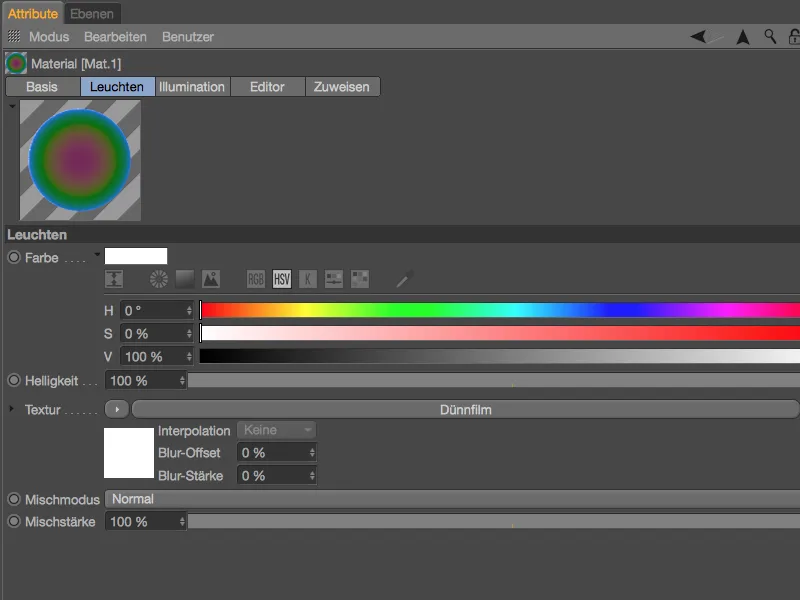
Na het klikken op de knop van de dunne-film-shader belanden we in het instellingendialoog. Hoewel het aantal parameters beperkt is, kunnen zelfs kleine afwijkingen aanzienlijke gevolgen hebben voor het resultaat. Zoals te zien is aan de eenheden achter de dikte- en variatieparameters, werken we hier met getallen uit de echte wereld. De ingestelde 500 nanometer komt overeen met de gemiddelde golflengte van wit licht en biedt een goede basis voor onze eerste stappen.
De dikte is momenteel nog constant en de parameter variatie is grijs weergegeven. Het is nu aan ons om de variatie van de laagdikte aan te passen aan onze bedoelingen of de natuurlijke omstandigheden met behulp van een geschikte textuur.
We beginnen voor ons eerste zeepbelmateriaal met een kleurverloop-shader die we via de textuur-knop uit het shader-menu halen.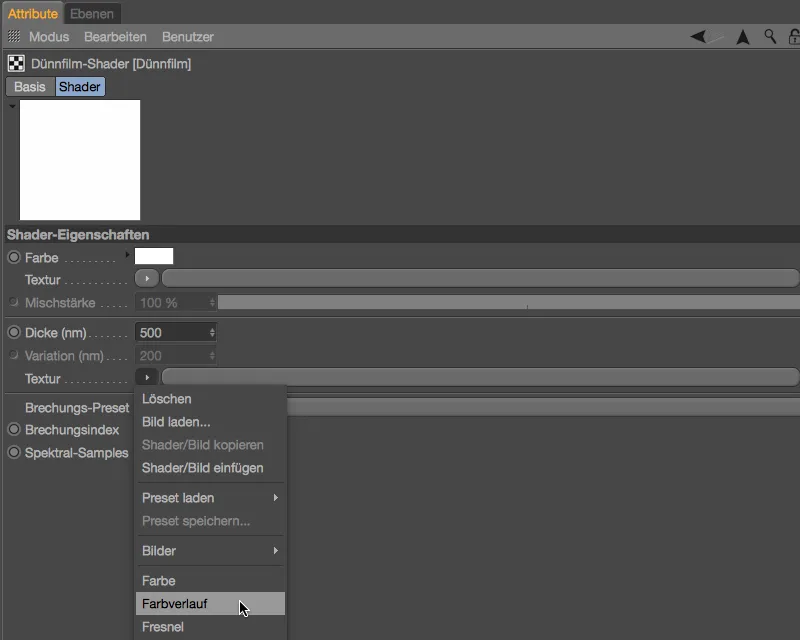
We openen het instellingendialoog van de kleurverloop-shader door te klikken op de shader-knop en veranderen de richting van het verloop via de type-parameter met 2D - V naar verticaal. Aangezien de zwaartekracht invloed heeft op de dunne film van de zeepbel, is een verticale variatie zeker niet verkeerd.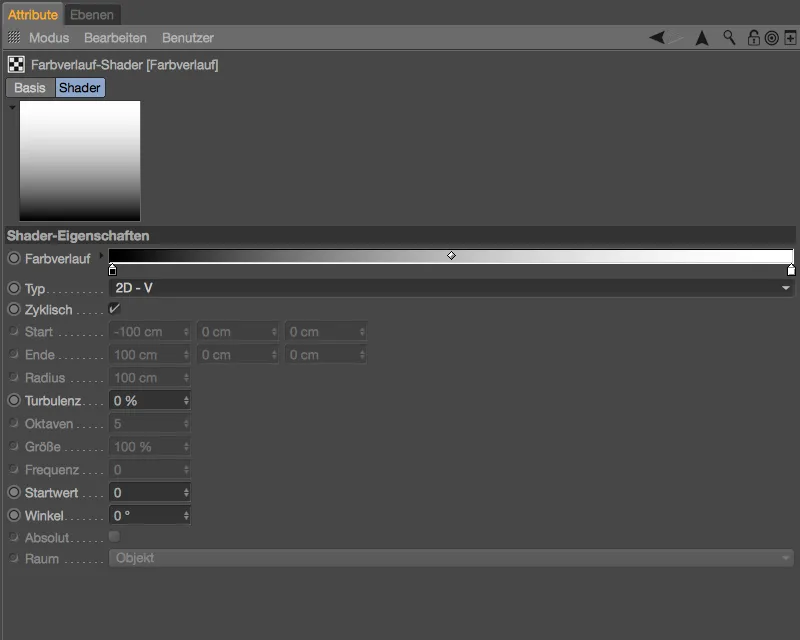
Nu hebben we eindelijk ook toegang tot de parameter variatie. Voor onze eerste zeepbel houden we vast aan de standaardvariatie van 200 nm. Dit betekent in gewoon Nederlands dat de laagdikte op de latere zeepbel varieert tussen 300 en 700 nanometer.
De brekingsindex van een oliefilm is ongeveer 1,3. Deze waarde kunnen we instellen voor onze zeepbellen in de dunne-film-shader.
Als we nu via de pijl naar boven teruggaan naar het instellingendialoog van het gloeien-kanaal, zien we de effecten van onze wijzigingen al in de materiaalvoorvertoning.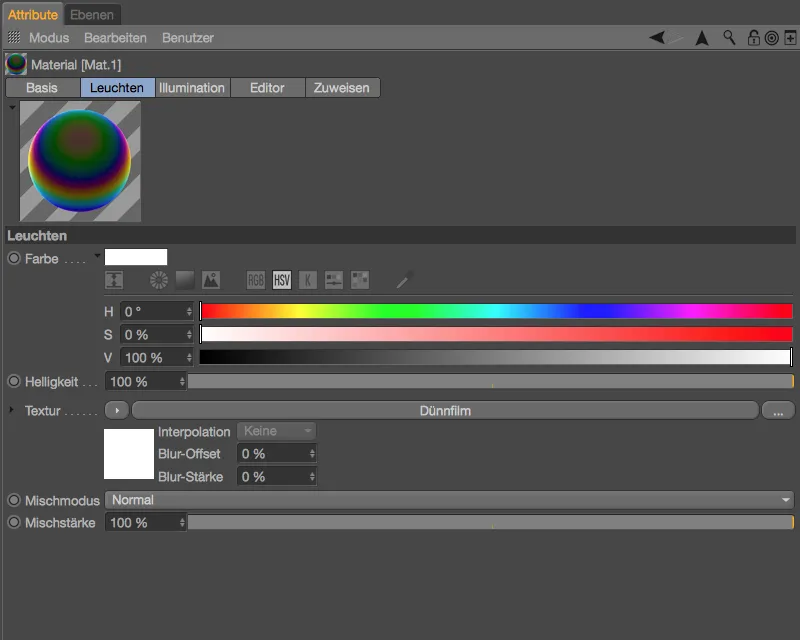
Voltooien van het transparante materiaal
Zoals aan het begin vermeld, dient het gloeien-kanaal alleen ter visualisatie van het regenboogeffect. Voor het voltooien van het eerste zeepbelmateriaal hebben we de ingestelde dunne-film-shader nodig. We kopiëren deze dus met alle gemaakte instellingen via de opdracht shader/afbeelding kopiëren uit het shader-menu van de textuur-knop naar het klembord.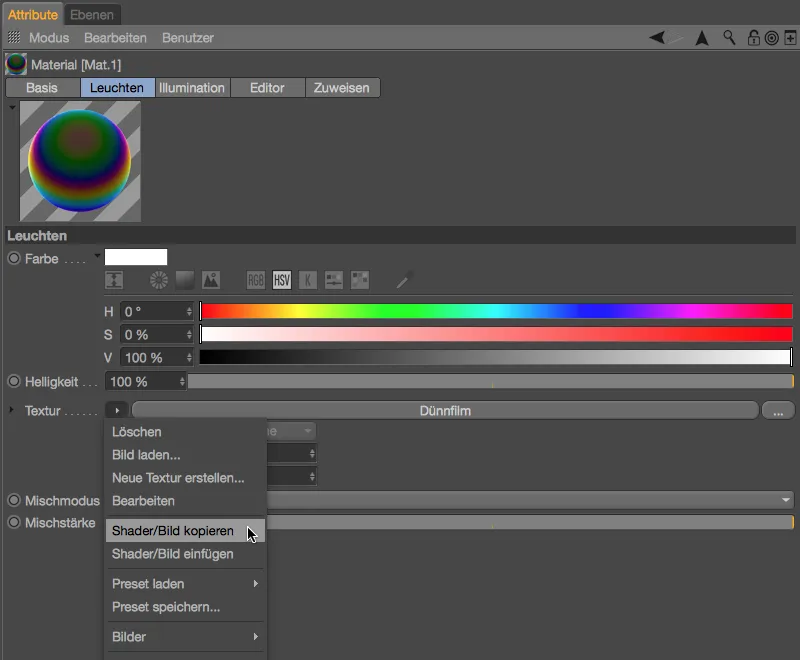
Op de basis-pagina van het eerste zeepbelmateriaal deactiveren we nu het gloeien-kanaal en activeren in plaats daarvan het reflectie- en transparantie-kanaal. Verdere materiaalkanalen zijn niet nodig voor het zeepbelmateriaal.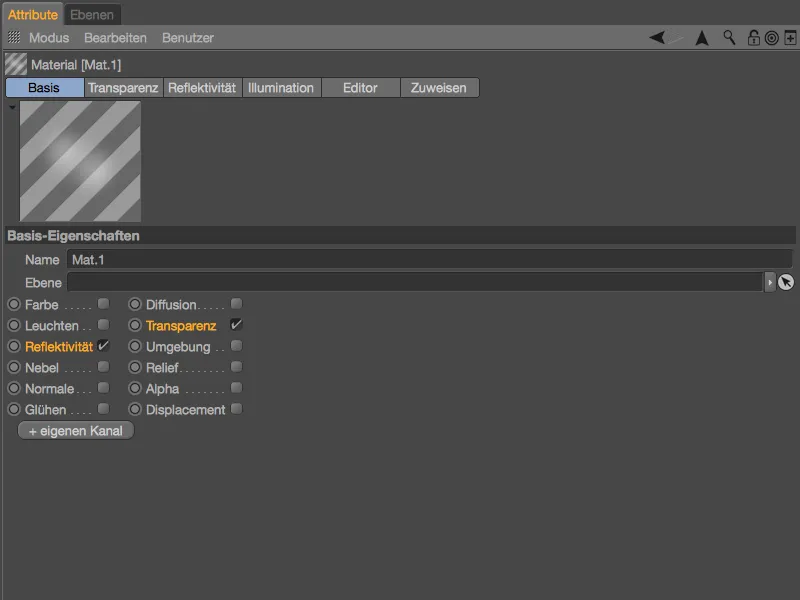
Op de reflectie-pagina van ons materiaal vinden we naast een transparantie-laag automatisch aangemaakt een standaard-glanslicht-laag. We verwijderen de laatste eenvoudig via de verwijderen-knop ...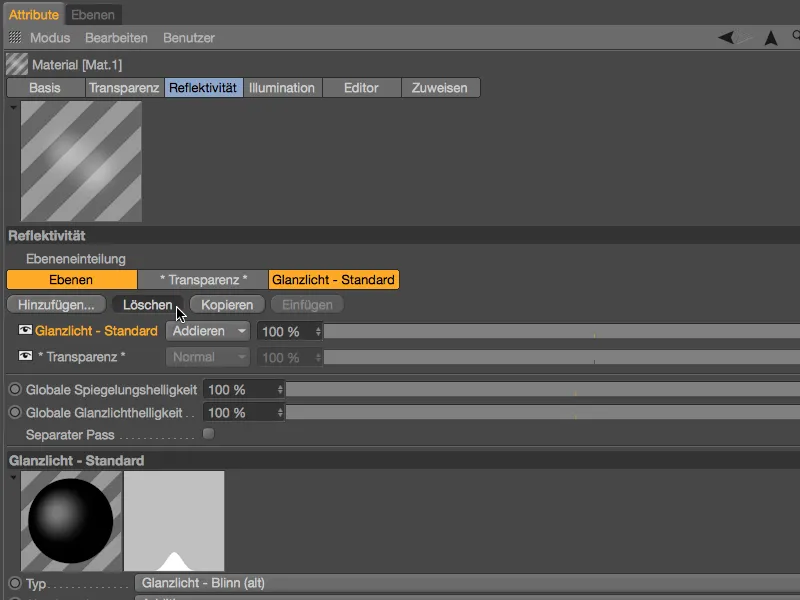
… en in plaats daarvan een nieuwe laag van het type Beckmann of GGX toevoegen met de knop Toevoegen….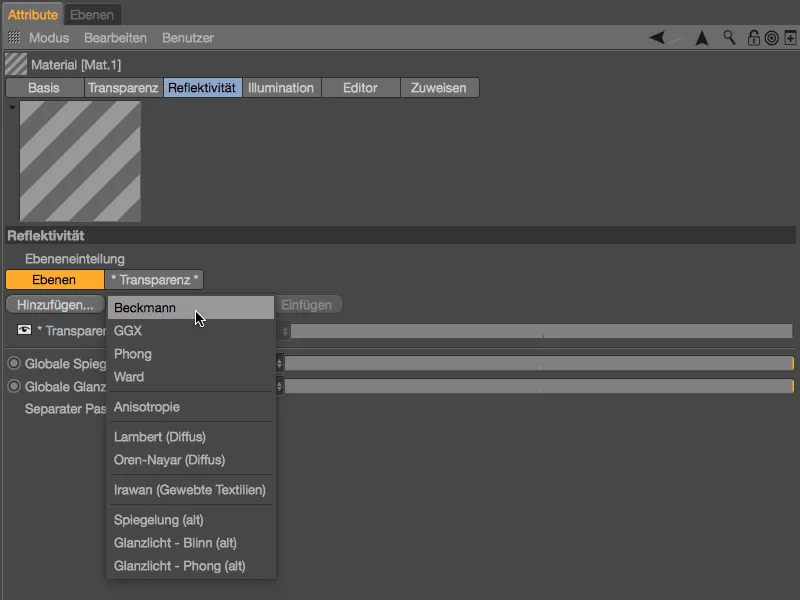
Op deze nieuwe Weerspiegelings-laag vouwen we het gedeelte Laag: Kleur uit en voegen daar via de Shader-menu in de Textuur-knop de gekopieerde Dunne-film shader toe als textuur.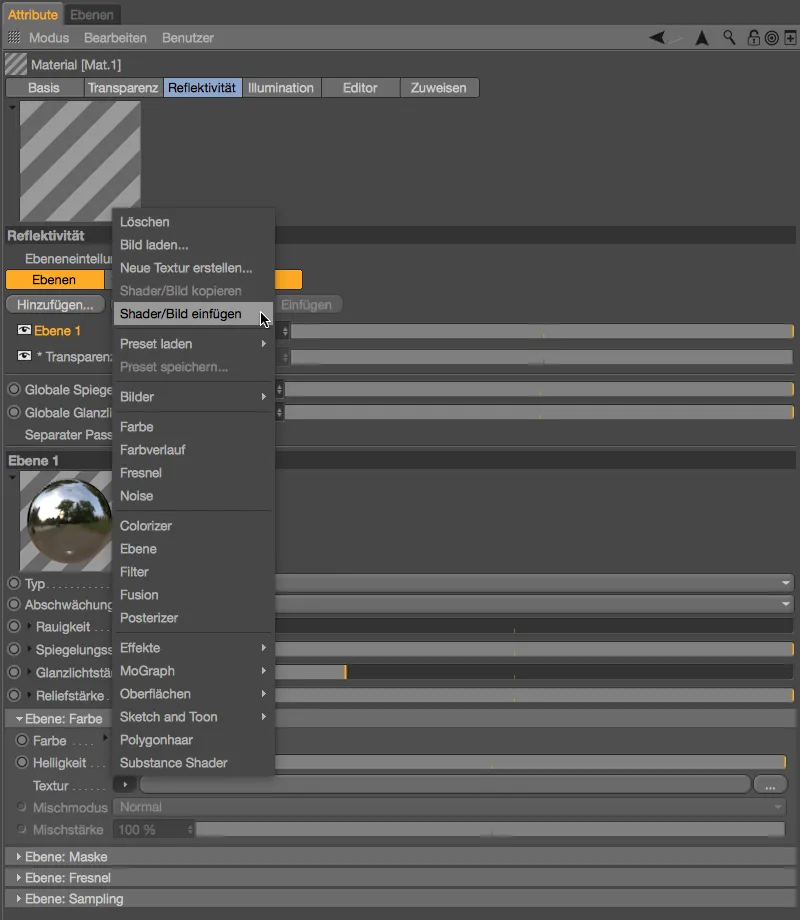
Op dit punt zou het duidelijk moeten zijn waarom we niet meteen naar het Weerspiegelings-kanaal zijn gegaan om de Dunne-film-shader in te stellen: de Materiaalvoorvertoning is niet echt informatief.
Het Weerspiegelings-kanaal is al ingesteld, echter in het Transparantie-kanaal moet nog een kleine maar zeer belangrijke aanpassing worden gemaakt. De overkoepelende Materiaalvoorbeeld toont ons nu al het probleem: de overwichtige transparantie laat onze Dunne-film shader geen kans.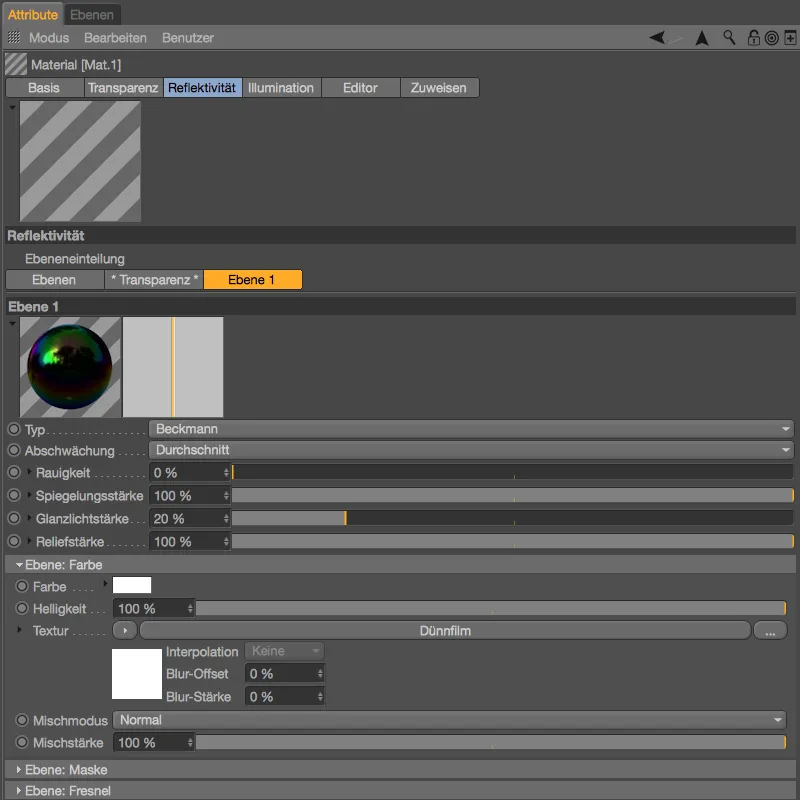
Dit probleem is echter snel opgelost door in het Transparantie-kanaal de optie Additief te activeren. Nu wordt de transparantie toegevoegd aan de reeds bestaande kleurinformatie – onze Dunne-film shader blijft intact en is meteen zichtbaar in de Materiaalvoorvertoning.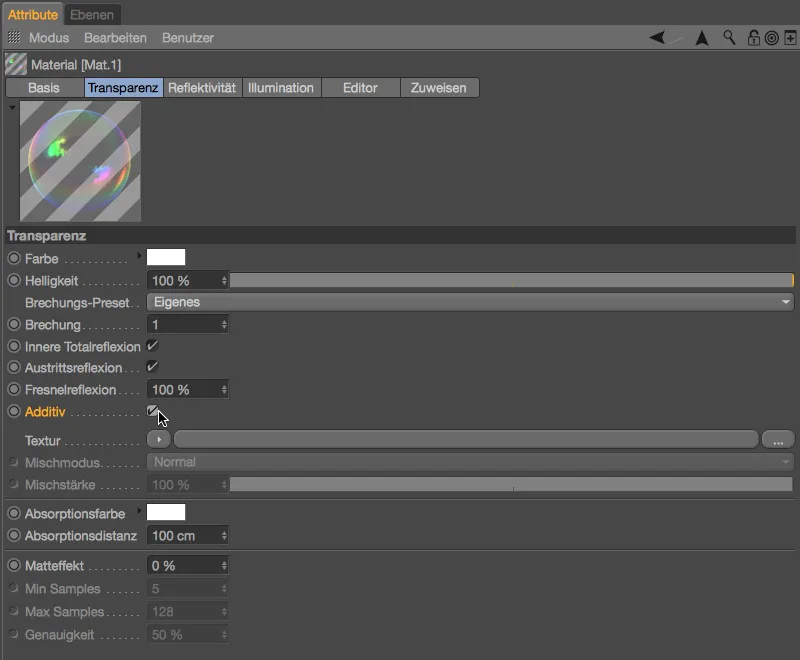
Daarmee is ons zeepbelmateriaal klaar voor een eerste bolvormig object. We kunnen het eenvoudig vanuit de Materiaal-beheerder naar een van de bollen in de Editor-weergave of in de Object-beheerder slepen met slepen en neerzetten.
Tijd voor een testrendering: de Dunne-film shader is duidelijk zichtbaar en ook de omgeving die is gemaakt met het Hemel-object wordt weerspiegeld op de zeepbel.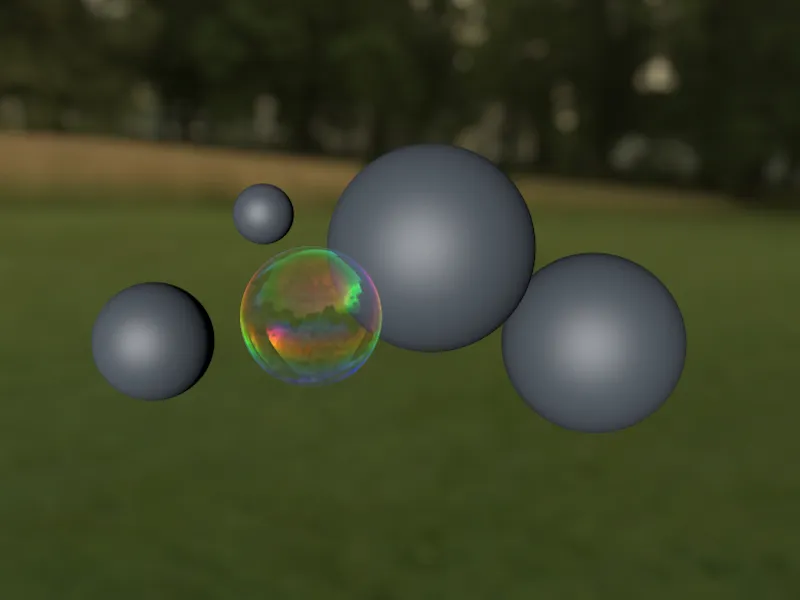
Andere zeepbelvarianten van de Dunne-film shader
Voor de vier andere Bol-objecten passen we de bestaande Dunne-film-shader iets aan. Dit maakt de scène geloofwaardiger en stelt ons in staat om een beetje te experimenteren met de parameters. Mijn varianten moeten ook alleen als suggesties worden gezien.
We kunnen de vier aanvullende zeepbelmaterialen heel snel maken door het bestaande materiaal te dupliceren door het te slepen terwijl de Ctrl-toets ingedrukt wordt gehouden in de Materiaal-beheerder. Voor een betere weergave heb ik alle Dunne-film shader opnieuw ingesteld in het Oplichten-kanaal.
Voor het tweede zeepbelmateriaal heb ik de Variatie van de Dunne-film-shader verlaagd naar 30 nm.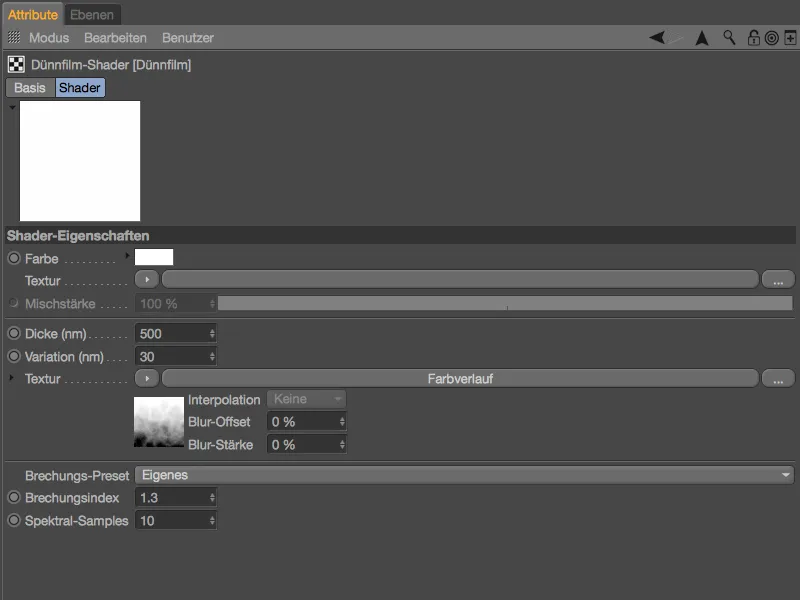
Om de Kleurverloop wat levendiger te maken, is in de instellingen een turbulentie van 30% ingesteld. Een van de vele manieren om meer leven in het verloop te krijgen.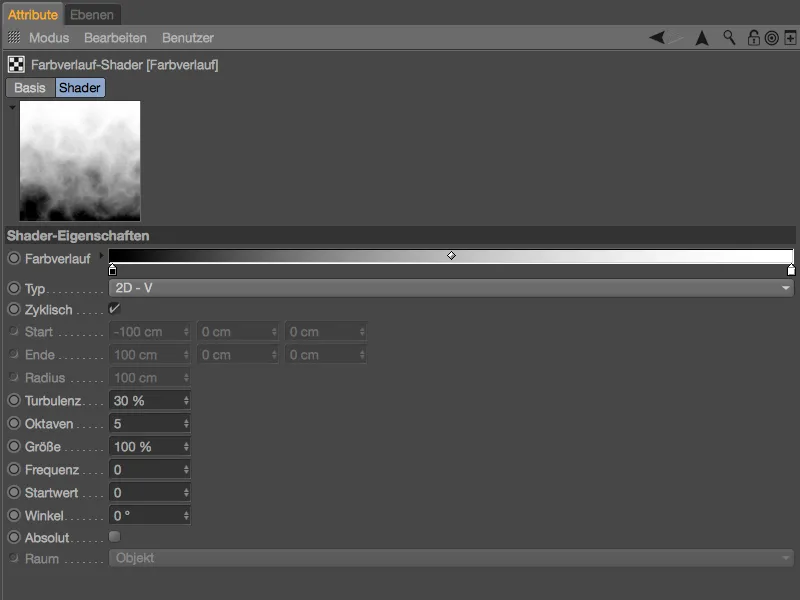
Zoals te zien is in de Materiaalvoorvertoning, doet alleen de wijziging in de Variatie onze tweede zeepbel in een heel ander kleurenbereik lijken.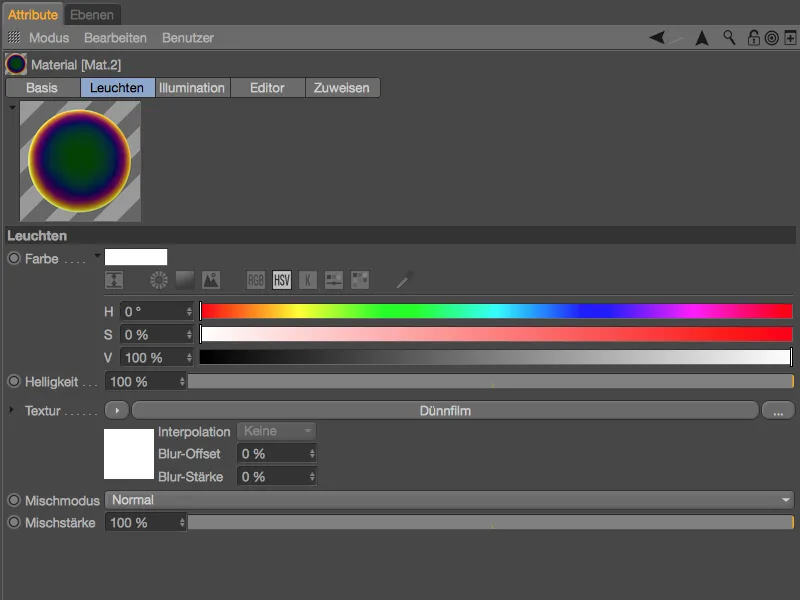
In het derde zeepbelmateriaal heb ik de variërende laagdikte ingesteld op 100 nm en de Kleurverloop van de verticale richting naar de horizontale richting gekanteld via het type 2D - U.
Nogmaals is in de Materiaalvoorvertoning duidelijk de kleurovergang en de nu horizontaal verlopende richting te zien. Zeepbellen of hun oppervlaktefilm zijn misschien onderhevig aan zwaartekracht, maar kort na het uitblazen uit de blaaspomp zou deze horizontale variant ook passend zijn.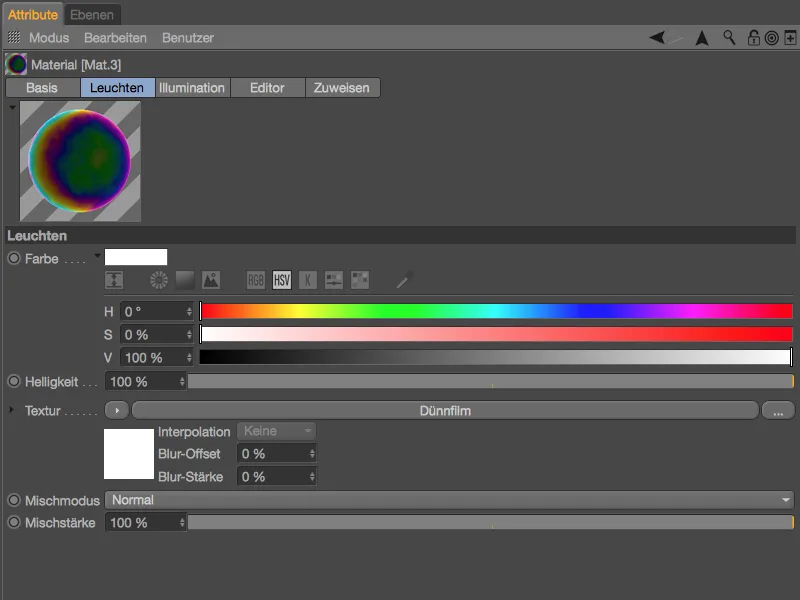
Mijn vierde zeepbelmateriaal heeft opnieuw een verticaal, met Turbulentie voorziene kleurovergang, maar heeft deze keer een aanzienlijk lagere initiële laagdikte van slechts 300 nm.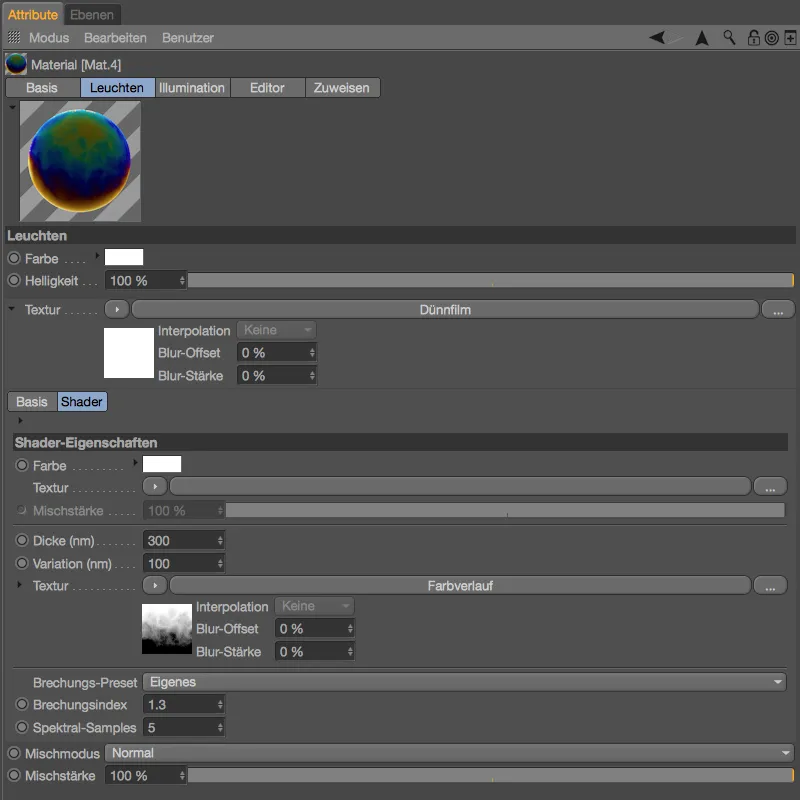
Bij het vijfde en laatste zeepbelmateriaal zullen we de variërende laagdikte niet via een kleurovergang maar met een Noise-shader realiseren. Met de juiste Shader-instellingen imiteren we zo de glinsterende vervormingen en eilandvorming op het oppervlak.
Ik heb de initiële laagdikte voor dit materiaal ingesteld op 400 nm en voor de Variatie voegen we eerst via de Textuur-knop een Noise-shader uit het Shader-menu in.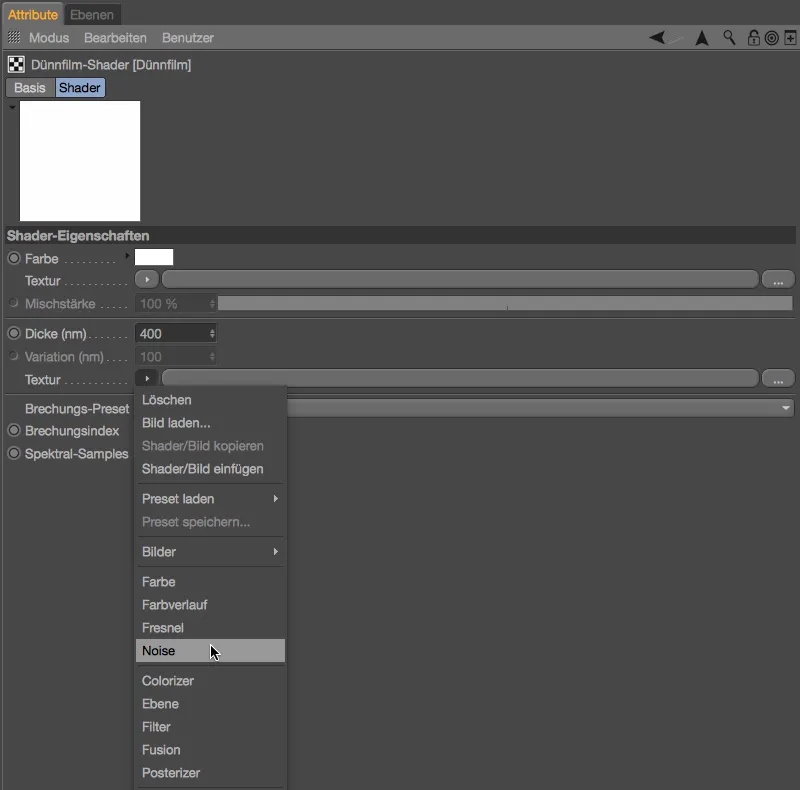
Door te klikken op de Shader-knop komen we in het instellingendialoog van de Noise-shader. Daar kiezen we voor de Noise-variant genaamd Stupl, die uitermate geschikt is voor oliefilmoppervlakken. Om de Shader goed zichtbaar en niet te fijn te maken stellen we de globale Grootte in op 500%. Met wat Clipping omlaag snijden we het onderste gedeelte van de Shader iets af om de eilandvorming iets te vergemakkelijken.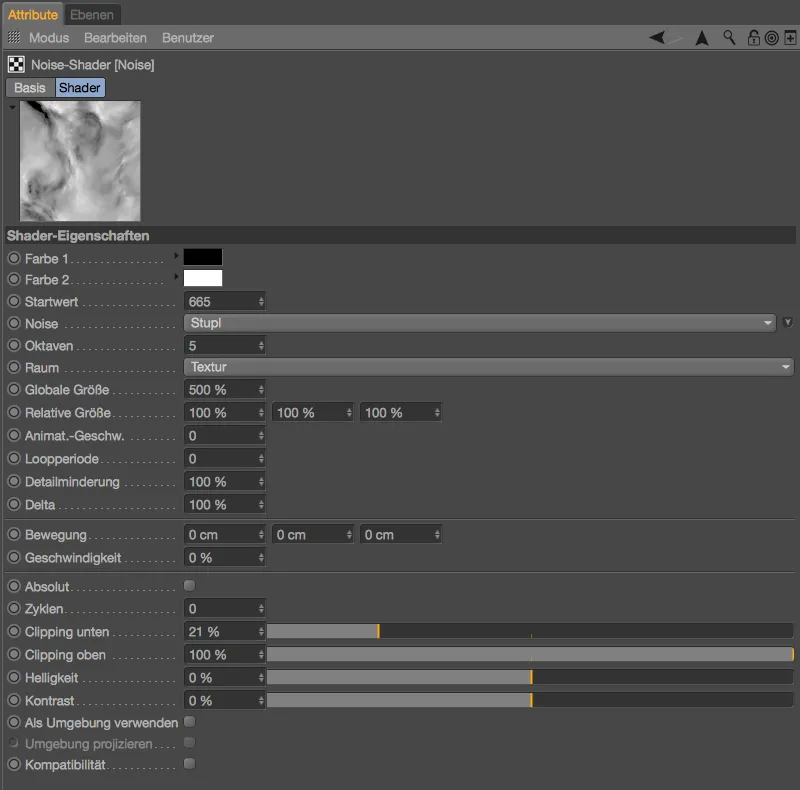
In de materiaalweergave zien we nu al dat de ruis-shader goed werk doet. Om dit keer de vorm van de zeepbel te kunnen integreren in het ontwerp, voegen we nog een tweede shader toe. Klik op de laag van de dunnefilmshader op de textuur-knop en selecteer uit het shader-menu de vlakke shader.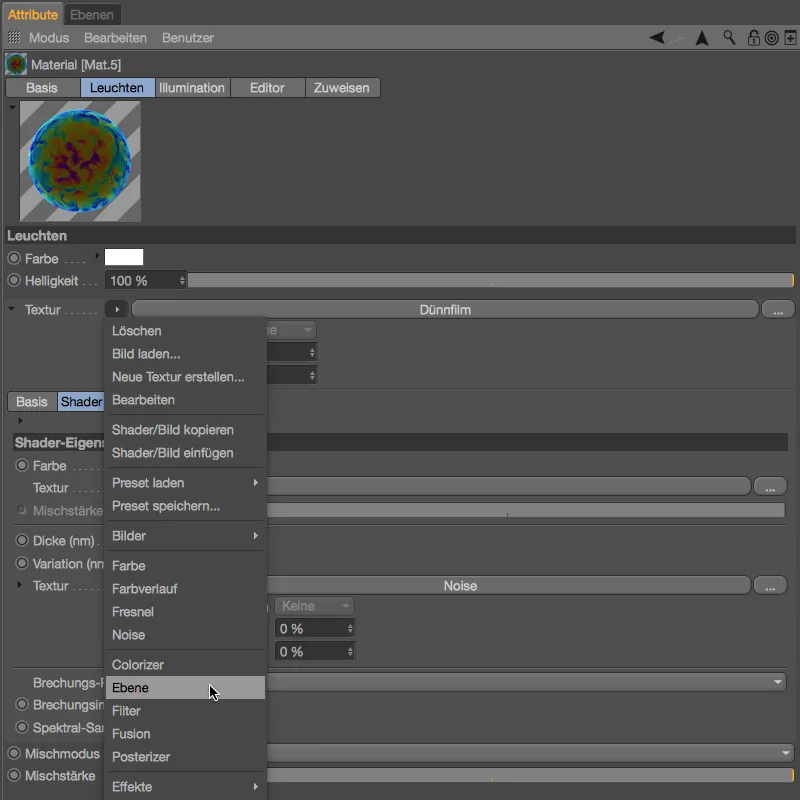
Na deze actie bevindt de vlakke shader als textuur zich in het materiaalkanaal, de ruis-shader is als eerste laag geïntegreerd. Als tweede laag integreren we door te klikken op de knop shader… een valoffshader. Deze shader berekent de afwijking van de oppervlaktenormaal vanuit een vooraf bepaalde richting, waardoor de ruis-shader kan reageren op de ronde vorm van de zeepbel.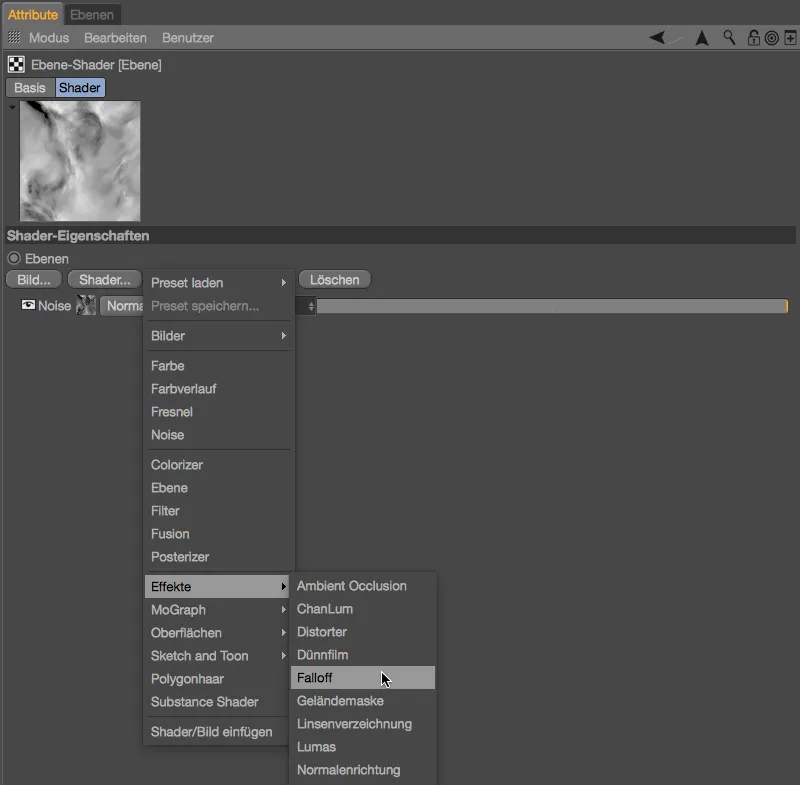
In het instellingendialoog van de valoffshader verwijderen we eerst de ongebruikte kleurregelaars en maken we een verloop van wit naar zwart. We schuiven de twee maxima flink naar elkaar toe, zodat de overgangen niet te lang of te zacht zijn.
Met de omhoog wijzende pijlknop gaan we naar het instellingendialoog van de vlakke-shader en zetten we de blendmodus van de valoffshader op vermenigvuldigen. Nu worden beide shaderlagen gelijkwaardig met elkaar verrekend.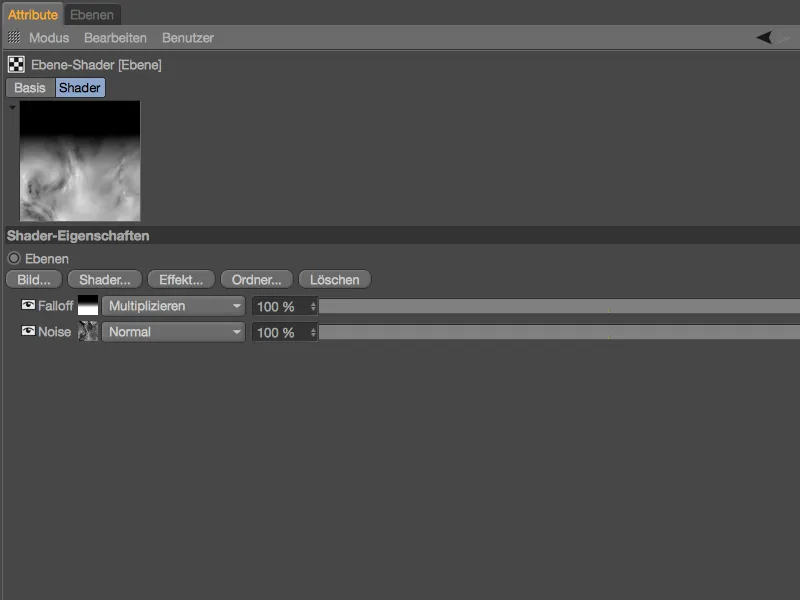
Het effect van onze nieuwe shaderopbouw voor de variëteit van de laagdikte is duidelijk zichtbaar in de materiaalweergave. Bovendien is de parameter variatie nu bewerkbaar, hier gebruiken we een bereik van 100 nm.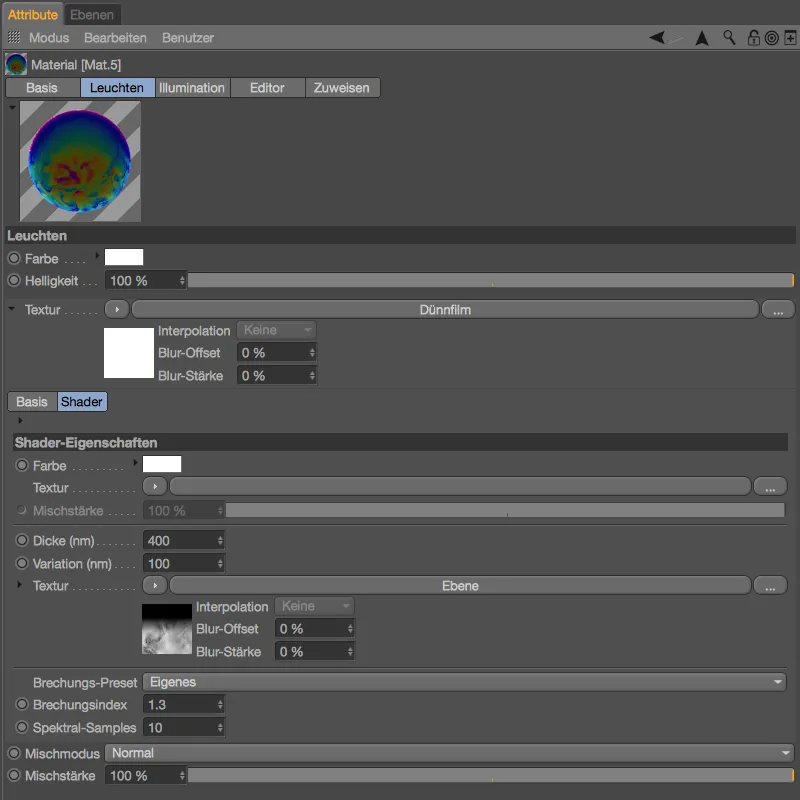
Zo zijn nu alle vijf bol-objecten voorzien van zeepbellenmaterialen. Als jullie ook de licht-kanaal hebben gebruikt om de dunnefilmshader beter te visualiseren, moet je deze nog in het reflectiviteit-kanaal onder vlak: kleur plaatsen. Uiteindelijk zijn het alleen het reflectiviteit- en transparantie-kanaal die het oppervlak van onze zeepbellen vormen.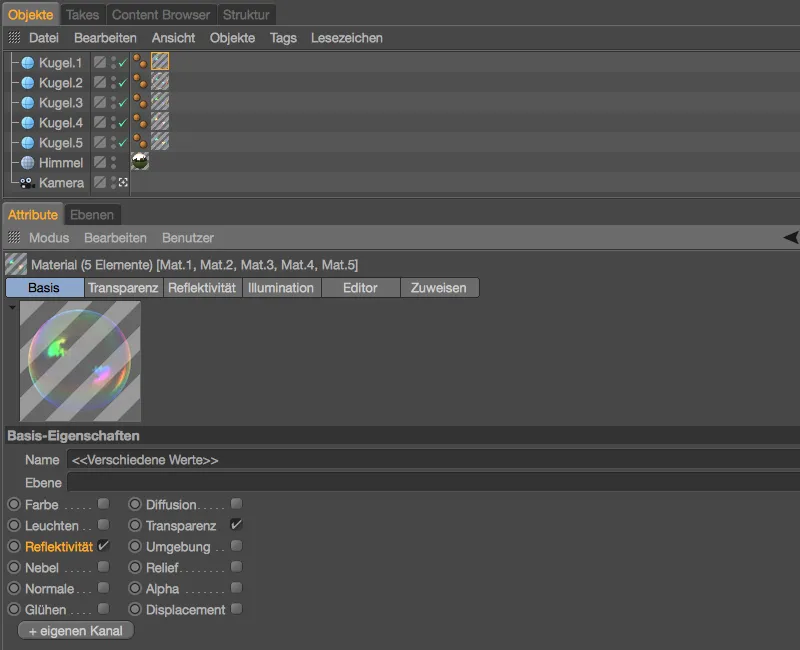
Ter vergelijking hier nog een rendering van de zeepbellen met de dunnefilmshader in het licht-kanaal…
… en hierbij de bijbehorende uiteindelijke rendering van de zeepbellen.
Gebruik van de dunnefilmshader op metalen objecten
Onze zeepbellen waren slechts een van de vele toepassingsvoorbeelden van de dunnefilmshader. Het werkt ook bijvoorbeeld goed als oliefilm op plassen, als flinterdun, glinsterend oppervlak op glas, plastic of ook metaal. Om het einde van deze zelfstudie wil ik nog kort laten zien hoe je de dunnefilmshader kunt gebruiken op metalen objecten. Ook hier krijgt het reflectiviteit-kanaal op een eigen vlak de dunnefilmshader toegewezen - analoog aan een blanke laklaag. De glinsterende kleuring van de oppervlakken gebeurt via het gebied vlak: kleur.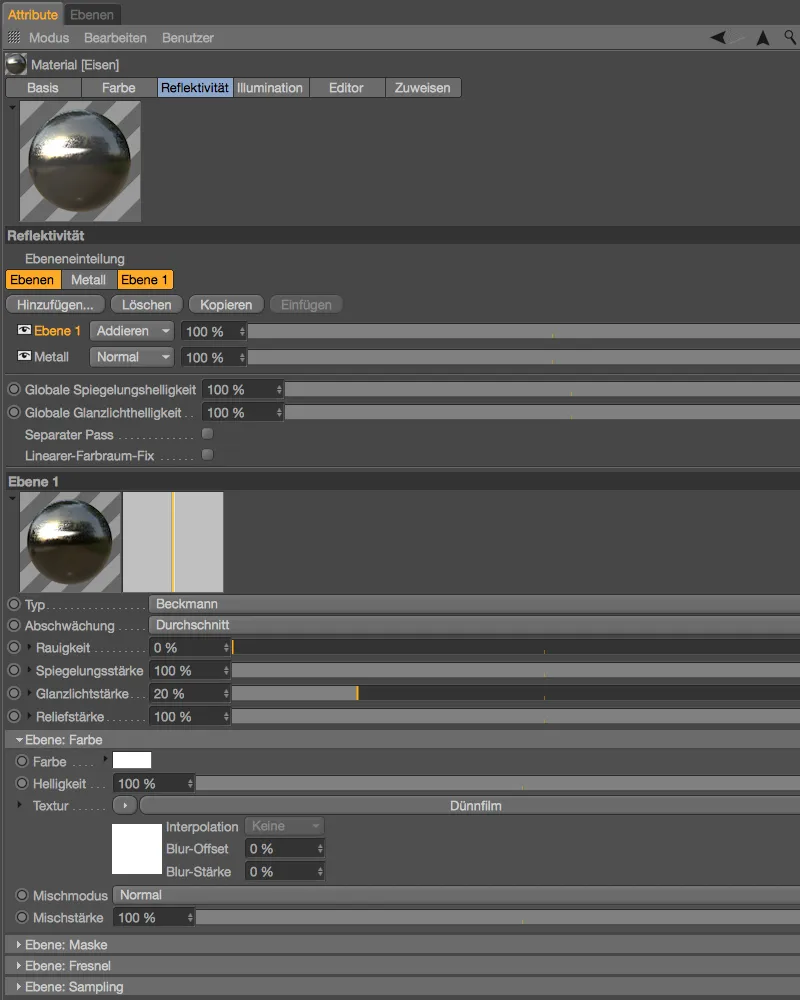
De kleuring van het regenboogeffect wordt zoals gebruikelijk voornamelijk bepaald door de parameters dikte en variëteit - in het getoonde voorbeeld zorgt een sema-ruis-shader met sterke clipping voor sterk geïsoleerde dunnefilmsporen.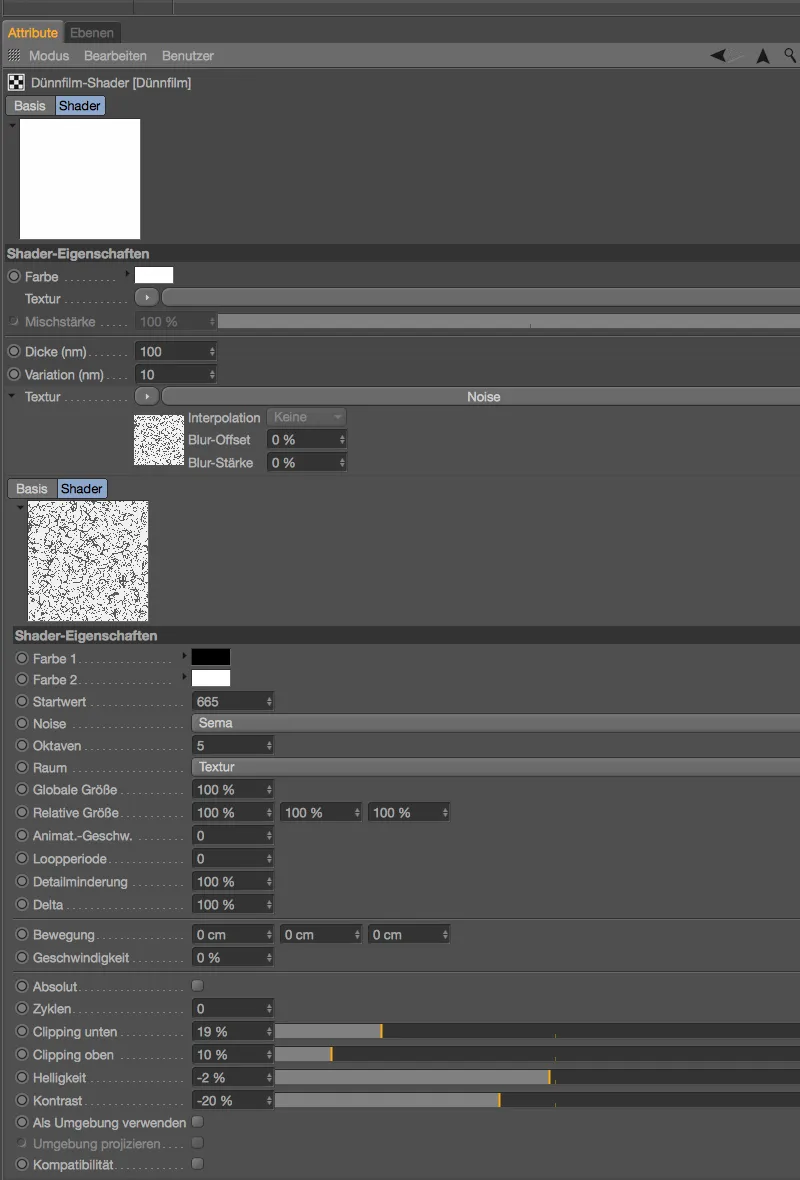
De rendering toont twee verschillend gekleurde voorbeelden van lichte oliefilmsporen op metalen voorwerpen, zoals ze bijvoorbeeld kunnen ontstaan door bewerkingsresten of lichte beslaan.


